linux安装harbor ,搭建镜像私服

linux安装harbor ,搭建镜像私服
- 前提
环境中要有 docker 和 docker-compose
2、下载 harbor 的 .tgz 安装包
官网地址: Releases · goharbor/harbor · GitHub
第一个是离线安装包,第二个是在线安装包;带asc后缀的文件就是校验下载的包是不是对的,这里使用的是第一种方式:
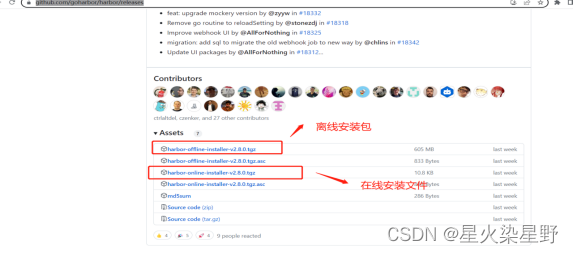
3、将文件上传至服务器,然后进行解压,解压后得到harbor目录
解压命令:
tar -zxvf harbor-offline-installer-v2.2.2.tgz
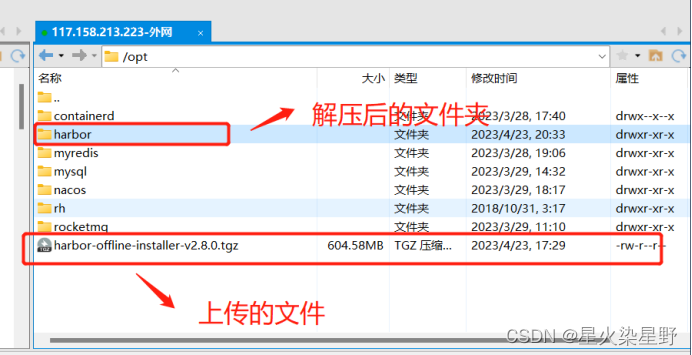
4、进入harbor目录 ,找到其中的 harbor.yml.tmpl;当前这个文件就是 Harbor 安装的配置文件的模板,执行如下的命令更改成 harbor.yaml
命令: cp harbor.yaml.tmpl harbor.yaml
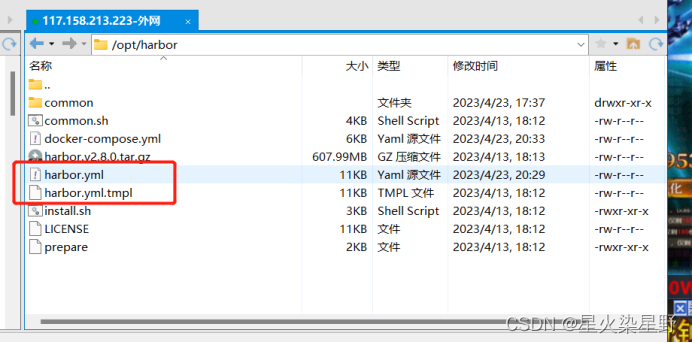
5、使用vim 命令 编辑harbor文件(或者使用其他方式编辑此文件),编辑结束后 ,保存退出
需要修改hostname 和 port 分别对应自己的ip地址 和 端口号 , 为了不再进行繁琐的证书认证以及配置 , 需要将https 部分进行注释
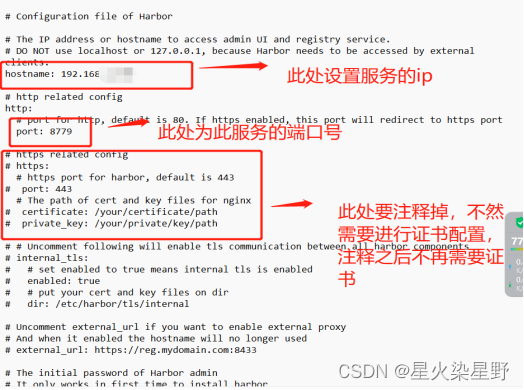
- 在目录下找到 install.sh , 然后执行命令,启动
在命令窗口 可以看到 ----Harbor has been installed and started successfully.---- 代表服务已经启动
命令:
./install.sh
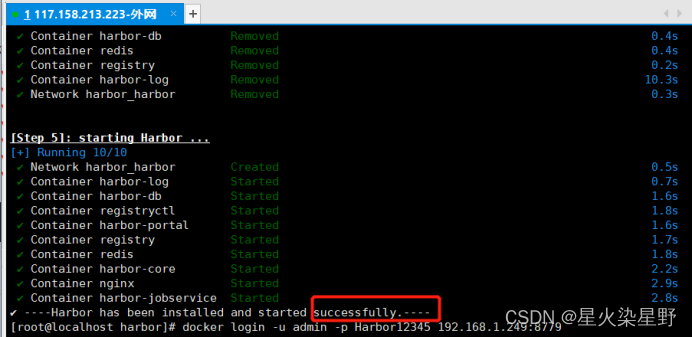
- 访问地址 ip:端口号 进行登录,默认账号: admin 密码: Harbor12345
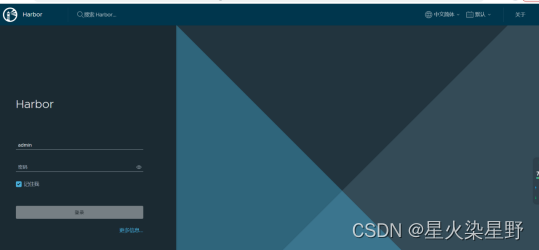
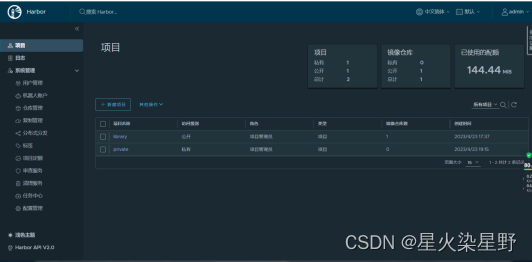
- docker 配置文件中 ,增加推送配置 , 然后重启docker
在 etc/docker 下 找到daemon.json 文件, 使用vim 命令编辑 增加 "insecure-registries": ["ip:端口号"] , 然后重启 docker
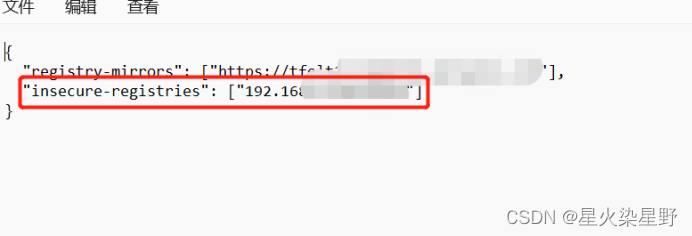
重启docker命令:
service docker restart
然后再 重启harbor,进入harbor相应目录下再次执行命令:
./install.sh
- docker 往仓库推送镜像
根据推送命令 进行相应操作,标记镜像、推送镜像
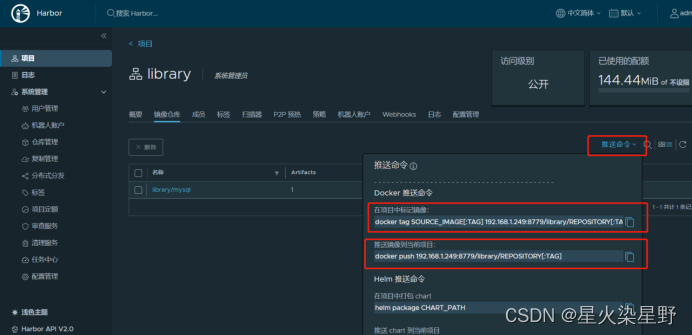
登录
-- 登录命令: docker login -u 用户名 -p 密码 ip:端口
docker login -u admin -p Harbor12345 192.168.1.249:8779
打镜像 :
-- 打镜像命令: docker tag 镜像名:版本 ip:端口/项目名/镜像名:版本
docker tag mysql:latest 192.168.1.249:8779/library/mysql:latest
推镜像:
-- 推镜像命令: docker push ip:端口/项目名/镜像名:版本
docker push 192.168.1.249:8779/library/mysql:latest
